- 软件介绍
- 下载地址
- 同类推荐
- 相关文章
会声会影x5是一款功能非常强大的视频编辑软件,它是有加拿大公司Crole发布的。现在被广泛的用于商业制作,如电视剧,电影等后期的处理。会声会影x5包含了编辑视频时所需的提取视频、视频剪辑、加入字幕、添加特效、光盘刻录的一系列流程,加上内置的视频模板和强劲音效,让用户能制作出超高清影视视频。

会声会影x5软件特色
1、全新轨道透明设置
该功能能够方便用户调整素材透明度,不仅能够在最佳时刻出视频的亮点,还可以同时显示多重的素材,达到双重曝光的效果,只需要在时间轴中控制轨道透明度调整即可。
2、多机视频编辑器
可使用4个不同的角度来对视频进行编辑处理,支持合并、同步和编辑多机片段功能,并且可以选取你中意的视频播放时呈现的角度和画面。
3、新图标360度视频技术支持
选择最佳的拍摄角度,把360度视频转换为一般视角的视频,用于便捷的播放。
4、刻录至光碟
使用自带的光碟制作工具将视频与相片储备存至DVD、AVCHD或ISO光碟。
会声会影x5新增功能
【荧幕录制】
相比顶尖的荧幕录制软件,会声会影x5所需的成本仅其他的三分之一,只需要一个简单的撷取界面,它就能够直接从荧幕录制电子相簿、教学课程、产品示范、游戏内容、说明影片等等内容了。
【覆迭轨】
利用 21 轨制作含媒体、图形和标题等内容丰富的影片。此外,使用全新的轨道可见度控制项,可在编辑或输出时隐藏或显示轨道,这项功能对于在多国语言中增加字幕时特别实用。
【支持】
得益于内建HTML5支持与 HTML5 快速范本,可以直接在会声会影 X5 中制作具有萤幕图形、整合式超链接和标题的互动式影片。
【效能更快】
透过GPU与多核心加速功能轻松驾驭电脑的完整功能。会声会影 X5 可同时执行多个程序,以前所未有的速度进行建构。
【多图层汇入】
支持 Corel PaintShop Pro图层,可以将多层影像档的个别图层汇入个别轨道,让您将素材分层,创造出让观众惊奇连连的效果。
【范本素材库】
可直接从素材库将范本拖放到时间轴,以迅速开始影片制作。制作自己的范本,从 Corel 指南或免费的 PhotoVideoLife 社群下载范本。
【优化提升】
针对Nvidia、AMD和Intel的新型CPU和CPU/GPU处理器做了更进一步的优化,充分发挥多核心CPU的优势,并且明显提升了软件运行速度。
【屏幕捕获方】
在屏幕捕获方面,X5提供了完整的屏幕和分屏捕捉功能,支持将视频输出为多种格式,蓝光光盘和网络都可适用;在HTML5输出方面,新版软件可以立即创建和输出真正的HTML5视频,一些图像、标题和视频均可用作HTM5元素,并且支持输出MPEG4/WebM HTML5视频格式。
【媒体库】
新版媒体库也得到了明显加强,将模板库加到了媒体库,可以创建自己的模板或者将模板导入库中;新添加了DVD功能,增加了DVD刻录工具盒功能,使用者可以轻松记录DVD影片字幕或者将ISO刻录到光盘。
会声会影x5安装教程
1、下载安装包,解压缩并运行安装,内含主程序及注册机,开始安装;
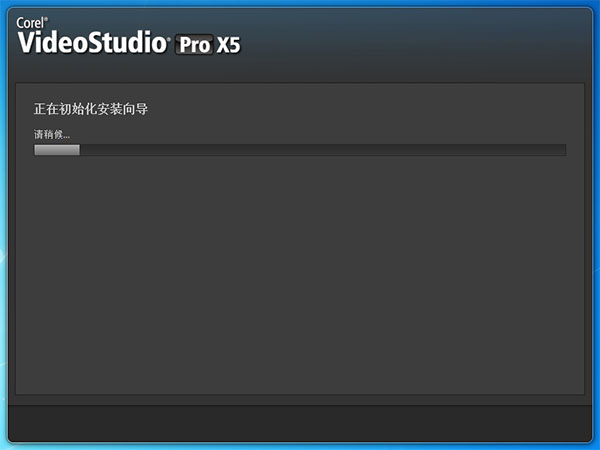
2、阅读软件许可协议,勾选我接受,点击下一步;
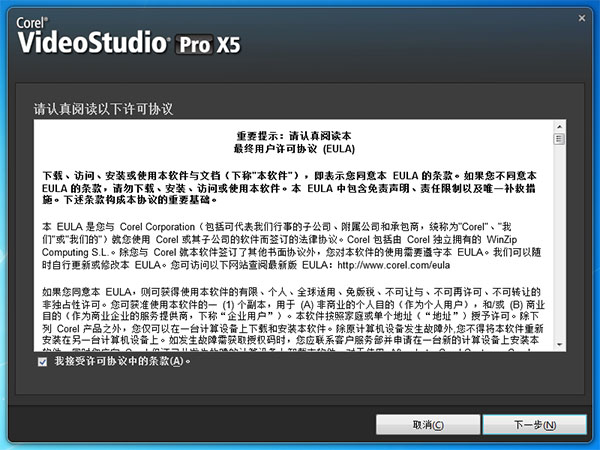
3、选择您所使用的视频标准,选择软件安装路径,然后点击选项;
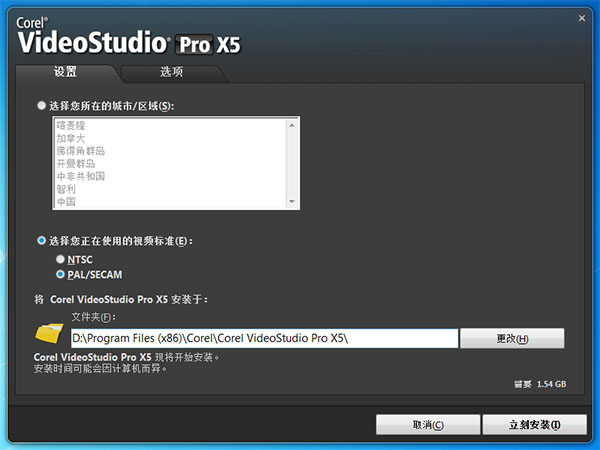
4、将产品更新的勾选去掉,点击立即安装;
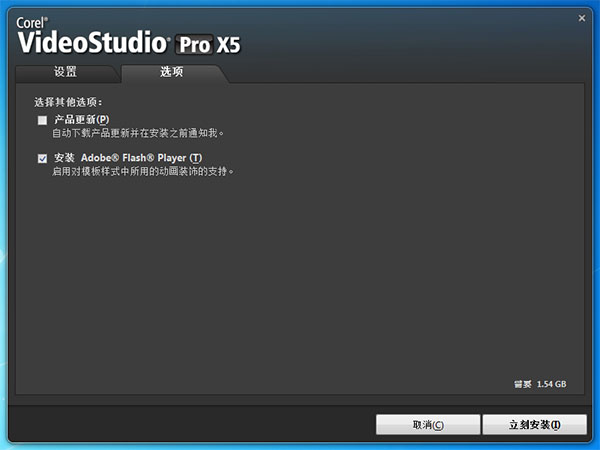
5、正在安装中;
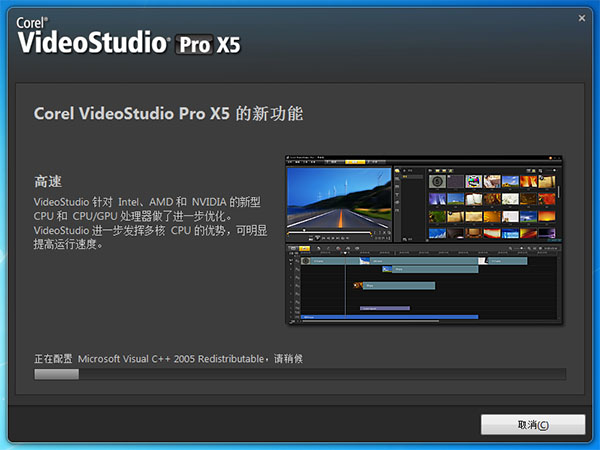
6、安装成功,点击完成退出安装向导;
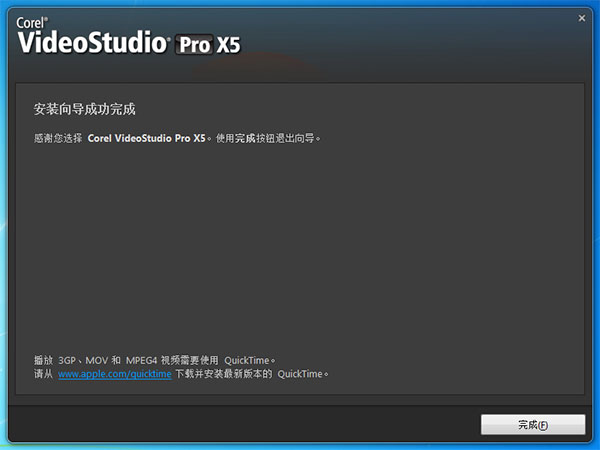
7、如果出现软件已停止工作,在安装包内找到对应的修复工具安装;
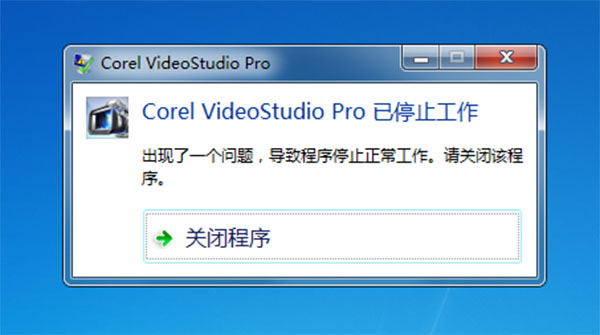
8、按照提示一步步安装;
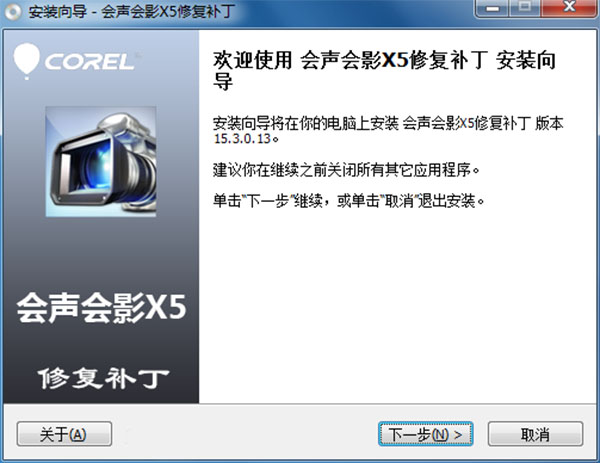
9、安装完成后,退出即可;
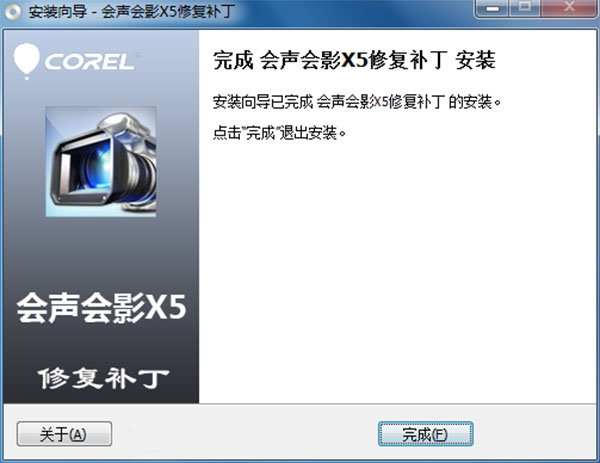
10、运行桌面上的快捷方式,随便输入邮件地址,点击注册;
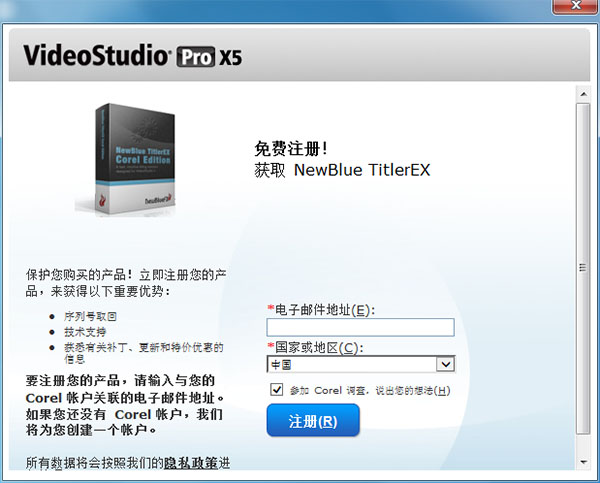
11、点击继续;
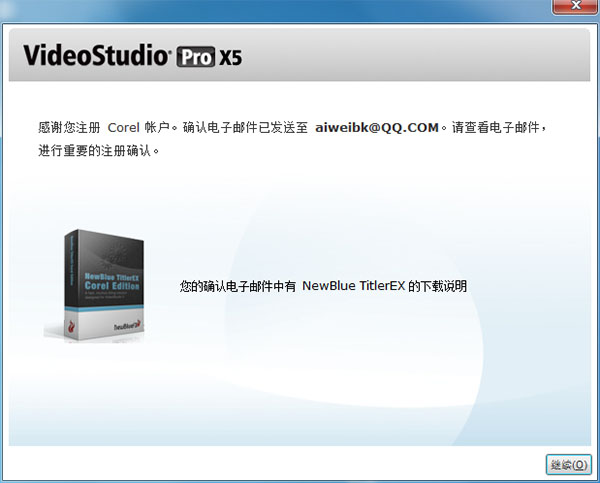
12、点击帮助与产品信息;
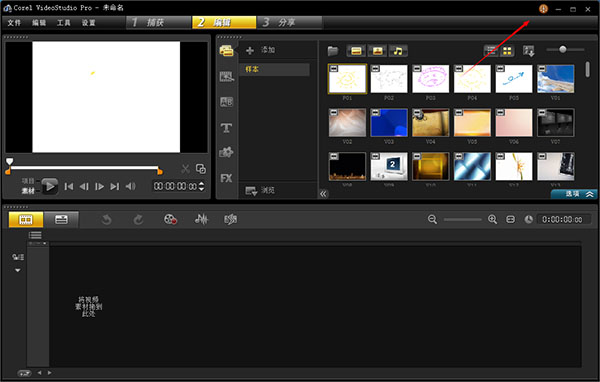
13、找到设置选项,然后点击立即购买;
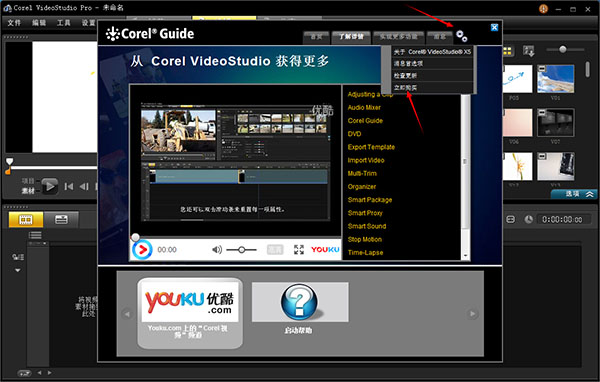
14、点击已经购买;
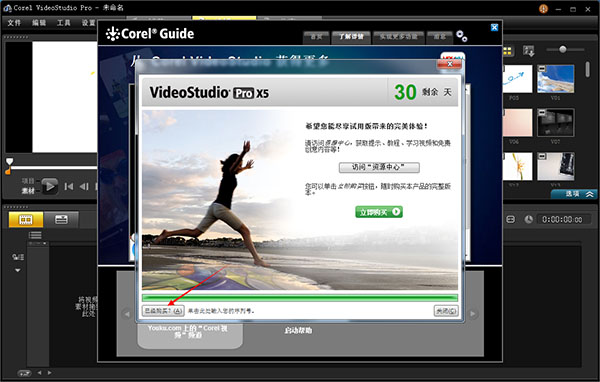
15、运行安装包内的注册机,将注册机里的序列号复制,然后点击“致电Corel”;
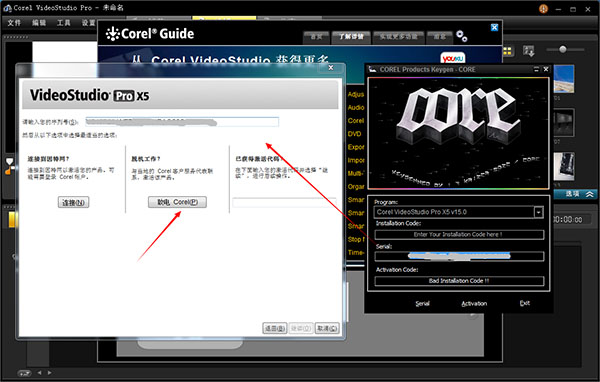
16、将安装代码复制到注册机Installation Code框中,点击Activation,然后将激活代码复制到软件中,点击继续;
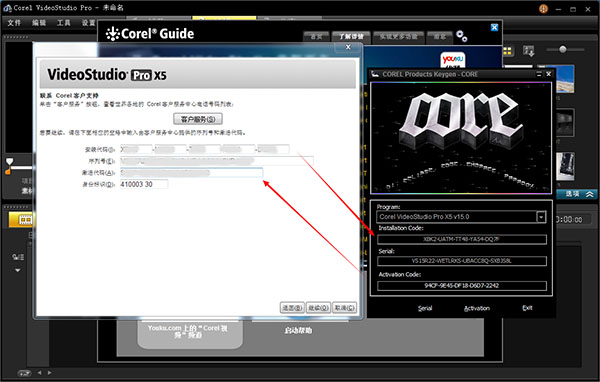
17、如图所示,已经注册成功,可以免费无限制的使用了!
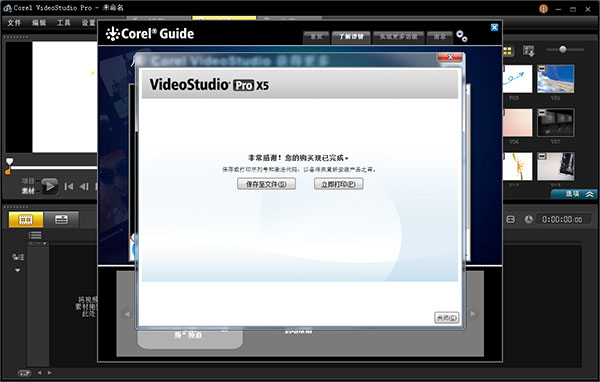
会声会影x5使用教程
会声会影X5 安装注册方法。
1、在安装完成后会声会影X5后,运行,会出现“欢迎免费试用30天”界面,点击【继续】,注册一个账号(已经有账号的直接登录即可);
2、点击该界面左下角的【已经购买】按钮,出现激活界面:“请输入你的序列号”;
3、下载会声会影注册机 注册机下载 在Program项的下拉条中选择“Corel VideoStudio Pro X5 15.0”,点按“Serial”并将生成的注册码填入“请输入您的序列号”选项框内点击 致电 Corel。
4、 抄下激活界面生成的“安装代码”五组共20位字母或数字;在注册机中的“Installation Coda”项中输入后点击“Activation”;
5、 将注册机“Activation Coda”项中生成的五组共20位字符,填写到“会声会影 X5”激活界面上的“激活代码(A)”框内,点“继续”即成功激活!
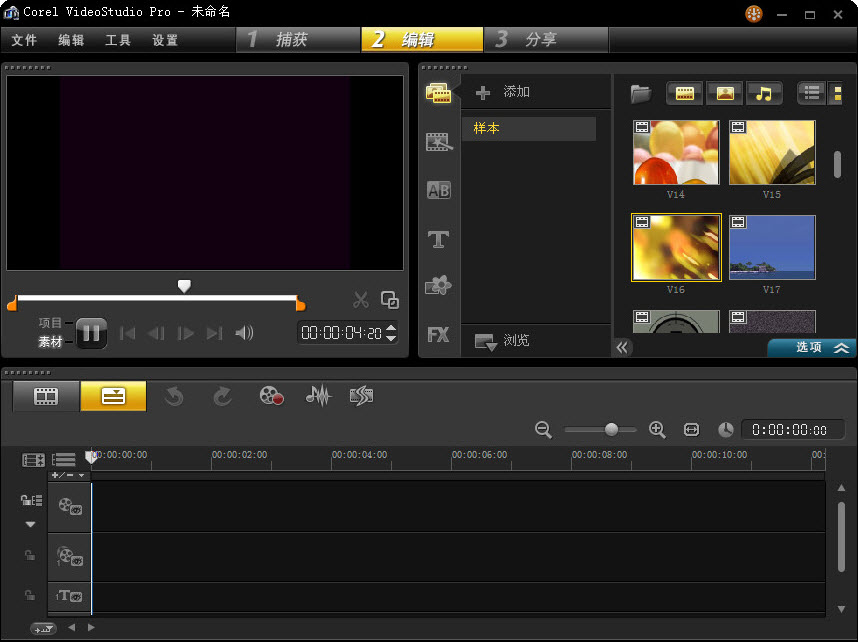
会声会影x5画中画教程
打开绘声绘影,自动的新建了一个文件,我说得简单些啊,直接在媒体里拉一个视频在视频轨。媒体库里有视频。。。。

再拉一个视频在下面的视频轨,或者叫复叠轨?我这人只是做弄,很少注意名字,反正一放可以就好。还可以把它的位置移动一下。
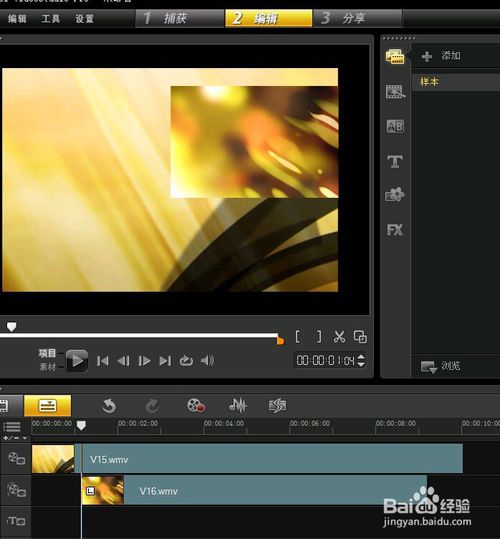
点击项目,可以看到两个视频都在播放,这是不是你要的画中画效果呢,文字好少,我都不知道说什么废话补一下,不补行不。。。

点击你的素材,点击选项,右边还有编辑和属性,可以改变画中画的进入方式,大小呀,还有变形呀,滤镜呀等美化
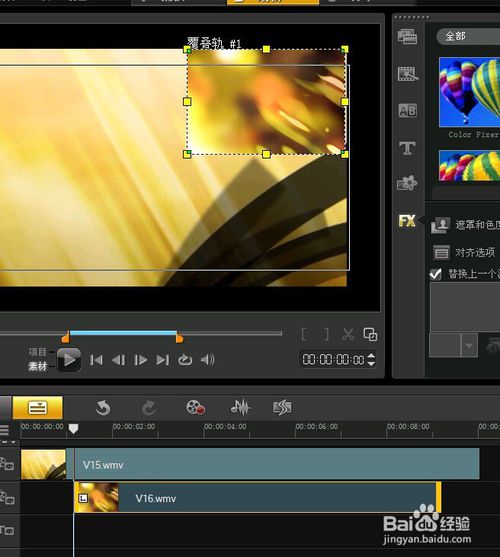
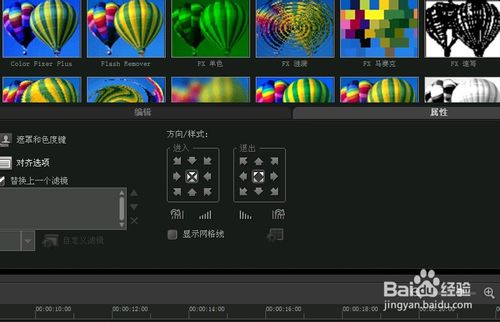
最后点击分享,就可以按你的要求生成一个视频出来了,我通常选:创建视频文件,选wmv,选1699*900那个,很清楚,也不是太大感觉。
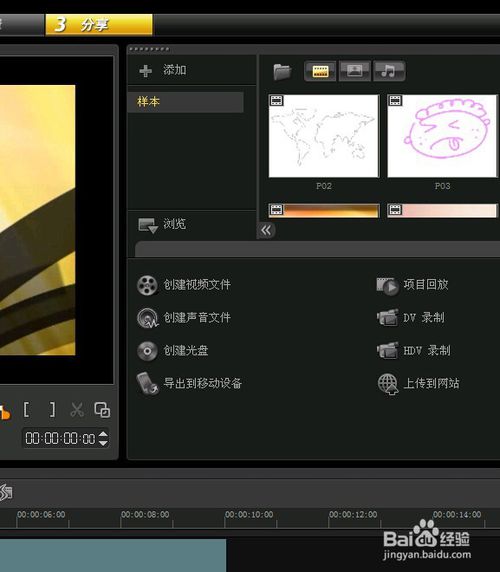
会声会影x5更新日志
1.高速:针对intel、AMD、Nvidia的新型CPU和CPU/GPU处理器做了进一步优化,进一步发挥多核心CPU的优势,明显提高运行速度;
2.屏幕捕获:提供了屏幕捕捉功能,或捕捉完整的屏幕或部分屏幕 ,将文件放入VideoStudio时间线,并添加标题、效果、旁白;将培训视频输出为各种文件格式,从蓝光光盘到网络皆可适用!
3.HTML5输出:使用可立即创建和输出真正的HTML5网络作品,个别图像、标题和视频均可排列或用作HTML5网页;支持输出MPEG4/WebM HTML5视频格式;
4.增强媒体库:将模板库直接加到了媒体库,创建自己的模板或导入模板将其存储在库中。
5.导入分层的PaintShop Pro文件:在 中创建多层模板和效果并将其导入到VideoStudio 的多个轨道中,这对复合模板和多轨合成来说非常快捷方便。
6.添加了DVD功能:增加了DVD刻录功能和工具,你可以记录DVD影片字幕、打印光盘标签或直接将ISO刻录到光盘。
同类推荐
-
会声会影2022破解版

2021-10-18
立即下载 -
会声会影2022官网版

2021-10-18
立即下载 -
会声会影2021官方破解版32位

2021-06-19
立即下载 -
会声会影2021官方破解版64位

2021-06-19
立即下载 -
会声会影2020简体中文版64位

2021-06-19
立即下载 -
会声会影X10 官网版32位

2021-06-19
立即下载
相关文章
-
会声会影X10序列号/万能激活码_附破解教程
2021-09-13 -
会声会影2021序列号 会声会影激活码推荐
2021-09-13 -
会声会影2020注册机/激活码及使用说明
2021-05-21 -
会声会影2020注册机/序列号+激活补丁
2021-04-29 -
会声会影2020激活码,会声会影2020序列号
2021-04-29 -
会声会影2021激活码/序列号/注册机 32位/64位
2020-12-14 -
会声会影2021激活密钥_最新会声会影序列号及破解教程
2020-12-14 -
会声会影2020安装破解教程(附序列号)
2020-08-31 -
会声会影2020怎么制作定格动画?
2020-08-31 -
会声会影2020视频制作教程
2020-08-31












